在CAD梦想画图软件中有个很方便的功能,就是能够一键给图纸上添加批注。
操作工具
操作系统:Windows10
CAD软件:CAD梦想画图
步骤
1.如下图所示是我们需要这张图纸上添加标注:
批注图纸
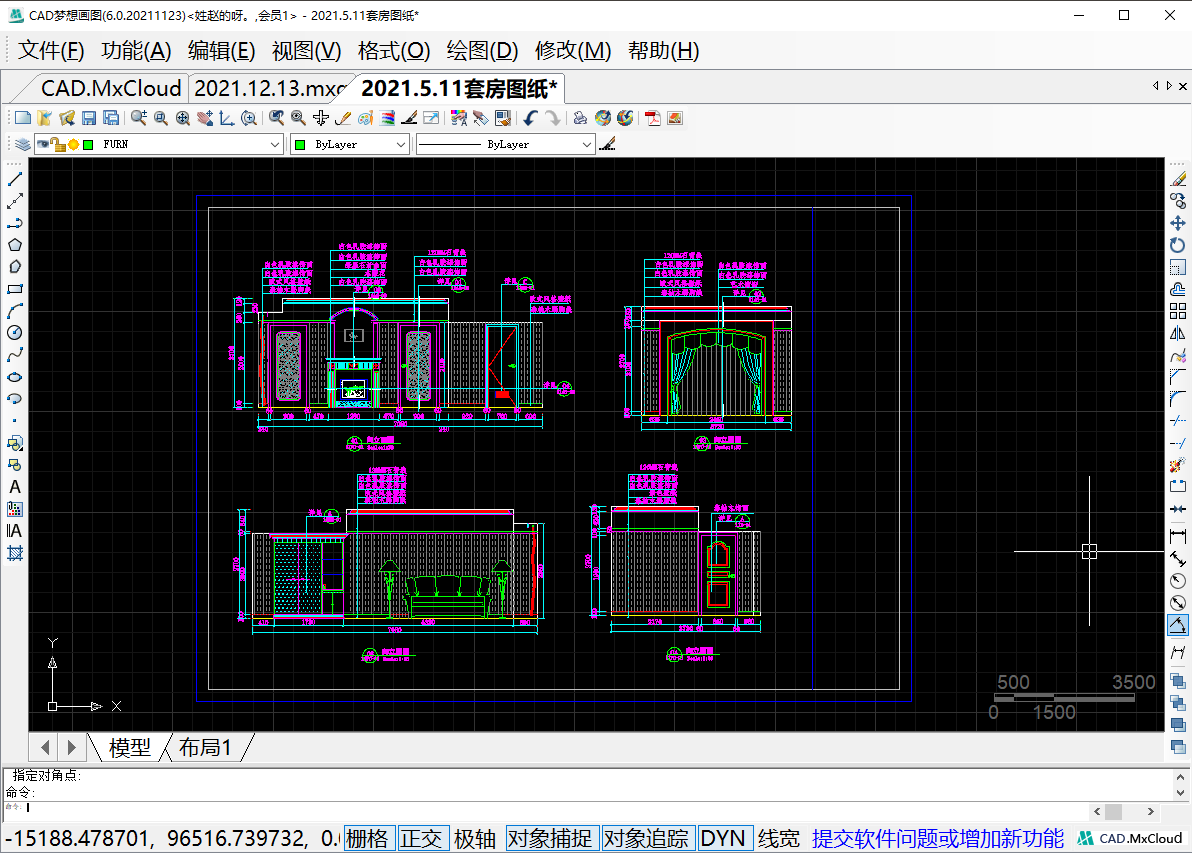
2.首先我们点击功能菜单下的审图批注,如下图所示:
功能菜单
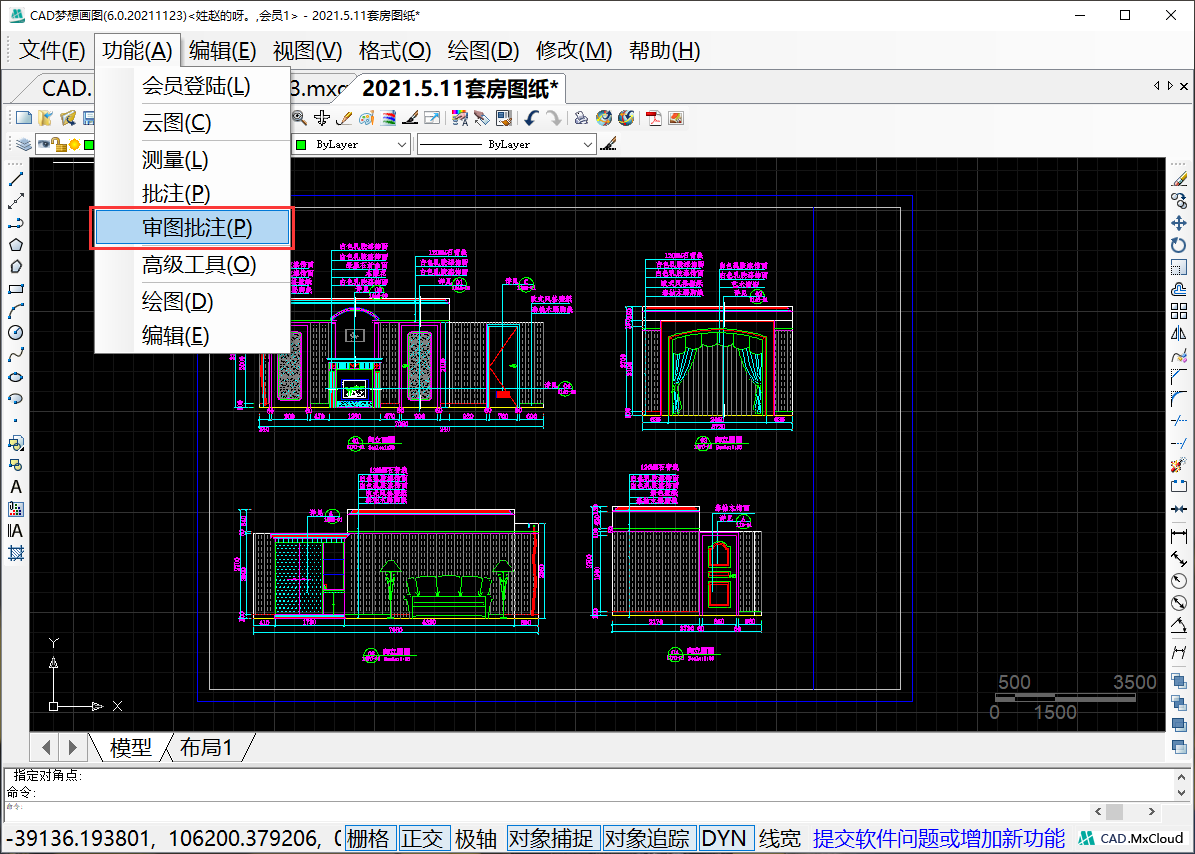
3.在弹出的审图批注工具条中再点击第一个“添加审图批注”,如下图所示:
审图批注工具条
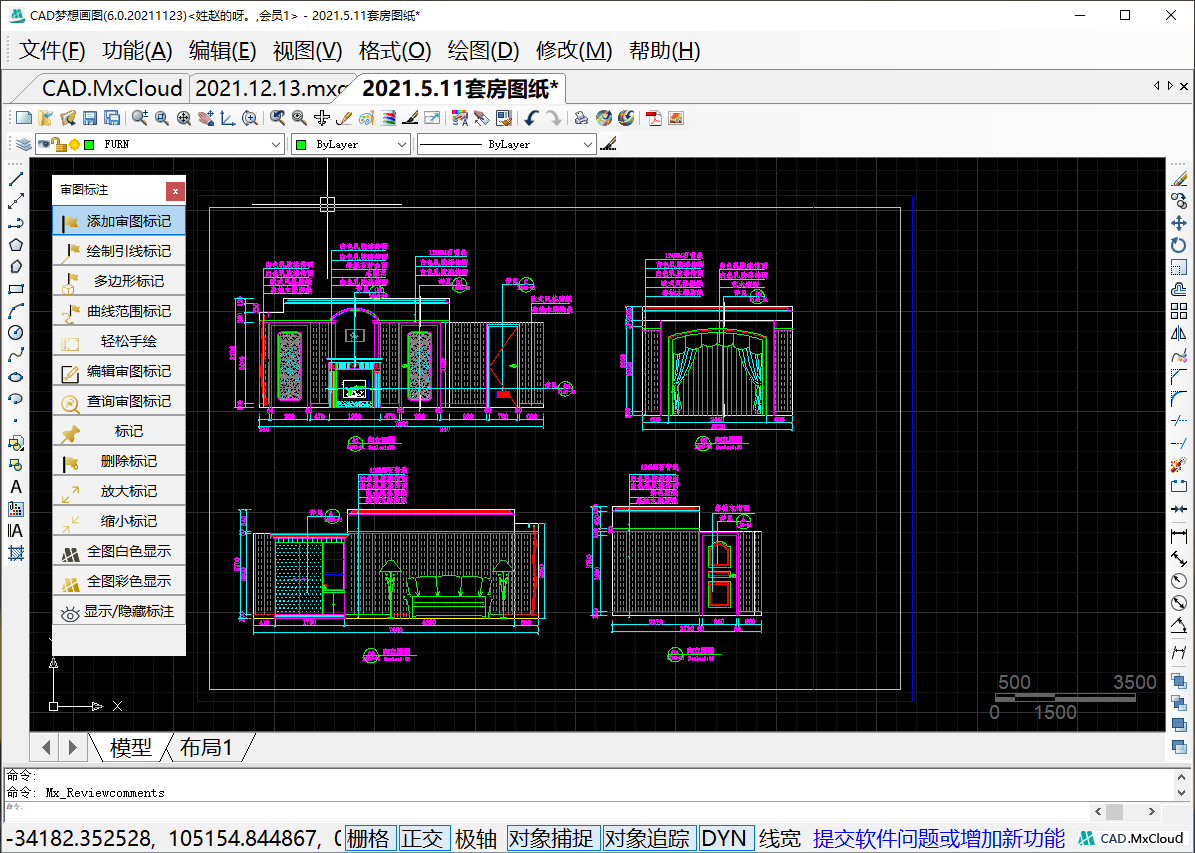
4.随后我们就可以框选需要批注的区域了,如下图所示:
框选区域
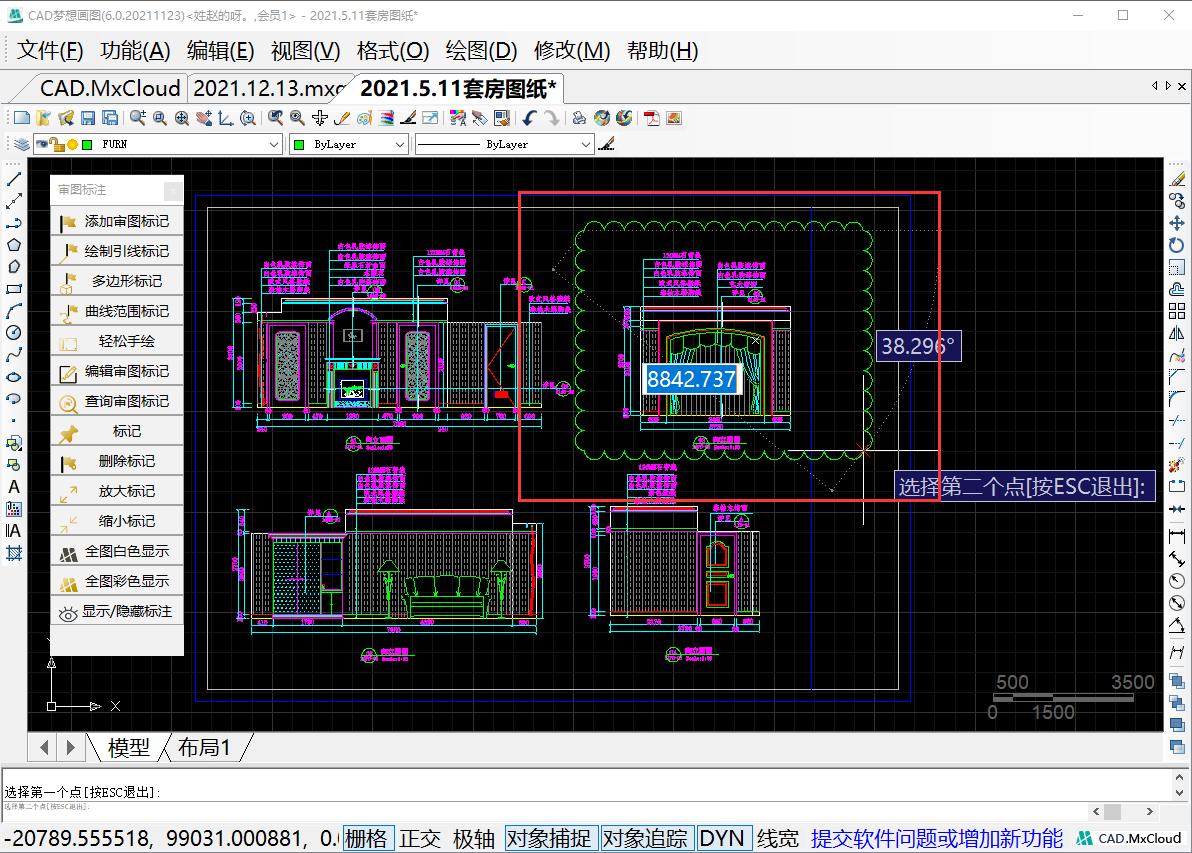
5.选择还之后会弹出一个“输入标记”对话框,如下图所示:
输入标记对话框

6.在这个里面我们可以自己输入内容,也可以从左边选择内容,如下图所示:
内容选择
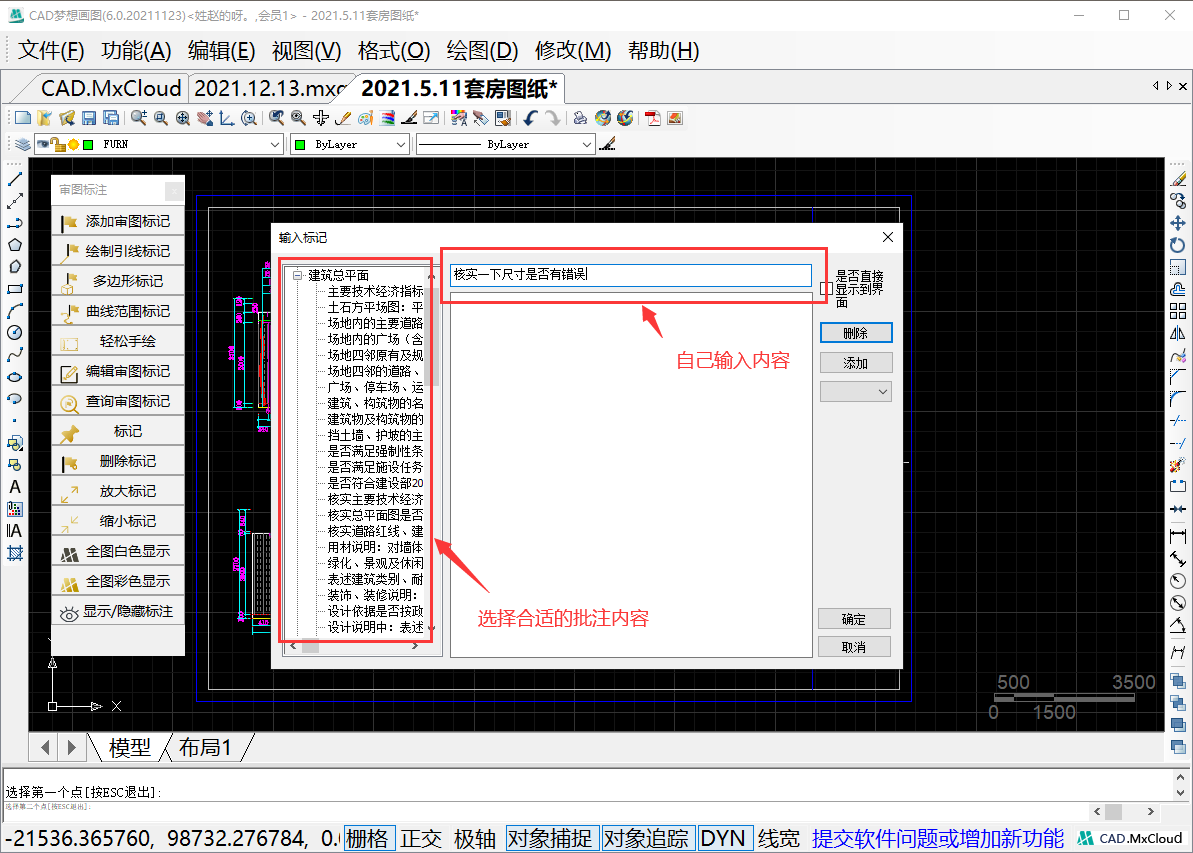
7.内容选择好之后点击右下角的确定,即可显示文字的方框,再选择合适的文字插入点即可,如下图所示:
批注完成

